Anda mungkin bertanya, apa keperluan pengurus kata laluan? Untuk menjawab soalan ini, kita harus menguraikan atribut kata laluan yang baik dan selamat. Atribut ini tidak berkaitan dengan kata laluan yang kami buat seketika. Anda tidak memerlukan pengurus kata laluan atau dompet kata laluan untuk kata laluan yang berkaitan dengan nama haiwan kesayangan anda, bandar impian untuk dikunjungi, atau kata nama atau kata kerja yang boleh anda ucapkan.
Walaupun anda mempunyai hak untuk menggunakan kata laluan seperti ini, kami tidak boleh mencirikannya dengan selamat sebagai domain Linux. Kata laluan selamat tidak mudah dihafal, dan itulah sebabnya anda memerlukan pengurus kata laluan. Pertama, mari kita pertimbangkan peraturan kata laluan selamat.
Peraturan dan garis panduan untuk membuat kata laluan yang selamat
Sekiranya anda tidak mahu kata laluan pengguna dan sistem anda menjadi mangsa Brute Force Attacks, Dictionary Attack, atau Phishing Attacks, maka anda harus mempertimbangkan kehebatan alat pembuatan kata laluan Linux yang anda miliki. Alat Linux ini menghasilkan kata laluan yang mematuhi ciri-ciri berikut.
- Kata laluan yang dihasilkan mempunyai panjang standard. Panjang kata laluan yang anda buat hendaklah antara 14 dan 15 aksara. Panjang kata laluan seperti itu tidak mudah diuraikan.
- Kata laluan yang dihasilkan terdiri daripada campuran watak. Anda tidak boleh menggunakan huruf hanya untuk mewakili kata laluan anda. Ini adalah sifat pertama kata laluan yang lemah, terutamanya apabila anda ingin menggunakannya pada platform kelas atas seperti aplikasi perkhidmatan kewangan atau pelayan awan anda. Kata laluan ini harus digabungkan dengan watak seperti simbol, nombor, Huruf Besar, dan nombor Huruf Kecil. Teknik ini menjadikan kata laluan cukup kuat dan tidak akan dipengaruhi oleh Serangan Brute Force atau Kamus.
- Kata laluan yang dihasilkan tidak menggunakan pengganti biasa. Kata laluan seperti FOSSLINUX234 atau FOSS234LINUX adalah sekeping kek kepada penyerang Brute Force. Penggunaan penggantian watak rawak adalah penyelesaian terbaik untuk masalah ini.
- Kata laluan yang dihasilkan tidak dihasilkan dari jalur papan kekunci yang tidak dapat dilupakan. Pada masa kini, kami mempunyai perakam papan kekunci yang cukup untuk merakam pukulan papan kekunci pengguna. Menggunakan jalur papan kekunci seperti qwerty adalah pelaksanaan kata laluan yang selamat kerana algoritma Kamus Serangan dengan mudah akan mengikutinya.
Pengurus kata laluan berasaskan baris perintah Linux
Sekarang setelah anda mengetahui beberapa peraturan penting mengenai pembuatan kata sandi yang selamat, inilah saatnya untuk mempelajari bagaimana mengurus kata laluan yang dihasilkan ini. Anda tidak boleh menggunakan lembaran excel atau penyunting teks untuk mengelompokkan dan menguruskan rentetan kata laluan yang hebat yang berjaya anda hasilkan. Terdapat kaedah yang baik untuk mencapai objektif ini. Sistem operasi Linux menawarkan sokongan untuk pengurus kata laluan berasaskan baris perintah.
Pengurus kata laluan ini menyimpan butiran seperti nota, tajuk, URL web, dan kelayakan pengguna dalam format fail yang dienkripsi. Oleh kerana kata laluan pengguna dan sistem diklasifikasikan sebagai kelayakan, pengurus kata laluan Linux ini sangat sesuai. Pengurus kata laluan ini membuat fail kata laluan kategorik dan individu yang dapat disusun dan dikenali oleh pengguna sistem Linux.
Juga, bergantung pada fleksibiliti pengurus kata laluan Linux berdasarkan baris perintah yang akan kami tinjau dalam artikel ini, anda mungkin dapat menggunakan platform mereka untuk mengedit, menambah, menjana, dan mendapatkan semula kata laluan anda dengan mudah. Skrip shell di bawah pengurus kata laluan ini pendek dan ringkas. Mereka membantu meletakkan kata laluan pengguna buat sementara waktu di papan keratan sistem, yang memudahkan untuk menyalin, menampal, dan mengesan perubahan yang berkaitan dengannya.
Pengurus kata laluan berasaskan baris perintah Passmgr
Utiliti baris arahan pengurus kata laluan ini mempunyai reka bentuk fungsional yang ringkas dan mudah alih. Ia menyokong pengguna pengedaran Linux berasaskan RHEL seperti Fedora. Anda boleh menggunakannya untuk menyimpan frasa laluan sistem atau pengguna anda dan mengambilnya melalui antara muka baris perintah Linux. Mod operasi lalai Passmgr adalah seperti berikut. Ini pertama kali akan mengakses frasa laluan pengguna yang sudah dihasilkan dan disimpan.
Kedua, secara fleksibel membenarkan pemilihan frasa laluan yang disimpan ini. Akhirnya, frasa laluan yang dipilih akan disalin ke papan keratan sistem. Hanya untuk jangka waktu yang terbatas sehingga pengguna sistem dapat menempelkan frasa laluan ke bidang (berbasis Web atau Desktop) di mana ia diperlukan. Selepas pengiraan masa terhad ini tamat, papan keratan sistem mengundur ke keadaan lalai.
Apabila anda menggunakan pengurus kata laluan Passmgr, fail yang dienkripsi yang mengandungi kelayakan frasa laluan anda akan dapat diakses dari direktori Utama lalai Linux. Kunci penyulitan yang bertanggungjawab untuk penghasilan fail ini adalah turunan dari Scrypt. Penyulitan fail yang digunakan adalah AES256-GCM.
Langkah pertama untuk memasang Passmgr pada sistem Linux anda adalah yang pertama untuk memenuhi dua masalah kebergantungan. Anda perlu memasang Go dan pra-utiliti arahan Xsel / Xclip.
Pergi pemasangan
Muat turun Go anda bergantung pada seni bina mesin; 64 bit atau 32 bit, anda gunakan. Untuk benar-benar yakin dengan seni bina mesin yang mengehadkan sistem operasi Linux anda, jalankan arahan berikut di terminal anda.
# uname -m
Keluaran seperti X86_64 menunjukkan bahawa anda mempunyai mesin atau komputer senibina 64-bit. Keluaran lain selain dari ini adalah untuk mesin seni bina 32-bit.
Langkah pertama menuju pemasangan Go adalah mengemas kini sistem Linux anda.
# kemas kini yum
Langkah seterusnya adalah memuat turun pakej Go dan mengekstraknya ke /usr / tempatan / direktori.
# wget https: // simpanan.googleapis.com / golang / go1.6.2.linux-amd64.tar.gz
# tar -xzvf go1.10.3.linux-amd64.tar.gz -C / usr / tempatan /
Seterusnya, buat folder kerja yang akan kita gunakan untuk mengkonfigurasi beberapa pemboleh ubah persekitaran sistem.
# cd / root
# mkdir pergi
# nano / etc / profile.d / goenv.sh
Di bahagian bawah fail ini, tambahkan baris berikut.
eksport GOROOT = / usr / local / go eksport GOPATH = $ HOME / pergi eksport PATH = $ PATH: $ GOROOT / bin: $ GOPATH / tong
Tuliskan (Ctrl + O) fail ini dan jalankan atau aktifkan.
# sumber / dll / profil.d / goenv.sh
Pada ketika ini, pemasangan Go anda berjaya. Anda harus memeriksa versi Go yang anda miliki di OS Linux anda dengan menjalankan perintah berikut.
versi $ go
Pemasangan arahan Xsel / Xclip
Pergantungan terakhir sebelum memasang dan mengkonfigurasi Passmgr adalah Xclip. Pemasangannya mudah. Pada pengedaran Linux berasaskan RHEL, pertama sekali anda perlu memasang beberapa kebergantungan menggunakan pengurus paket yum. Mereka libX11.x86_64, libX11-pembangunan.x86_64, libXmu.x86_64, dan libXmu-devel.x86_64.
Seterusnya, muat turun dua fail rpm yang berkaitan dengan pemasangan kami. Ingat, langkah-langkah ini hanya berlaku untuk pengedaran Linux berdasarkan RHEL sahaja.
# wget http: // dl.fedoraproject.org / pub / epel / 7 / x86_64 / x / xsel-1.2.0-15.el7.x86_64.rpm
# rpm -Uvh xsel-1.2.0-15.el7.x86_64.rpm
# wget ftp: // cermin.beralih.ch / pool / 4 / mirror / epel / 7 / x86_64 / x / xclip-0.12-5.el7.x86_64.rpm
# rpm -Uvh xclip-0.12-5.el7.x86_64.rpm
Pemasangan Passmgr
Sekarang setelah kami memenuhi kebergantungan yang diperlukan, pemasangan menyiapkan Passmgr seharusnya tidak menjadi masalah. Anda hanya memerlukan satu rentetan arahan untuk mengakses dan mengaktifkan Passmgr.
# pergi dapatkan github.com / urld / passmgr / cmd / passmgr
Setelah alat Passmgr dimuat turun pada mesin Linux anda, anda perlu melancarkannya dan menetapkan kata laluan utama. Kata laluan utama ini akan menjadi seperti kunci dompet untuk mengakses semua frasa laluan yang akan kami selamatkan melalui alat ini. Di terminal anda, jalankan arahan berikut:
# passmgr
Terminal akan bertindak balas dengan arahan berikut:
[passmgr] frasa laluan utama baru untuk / root /.passmgr_store: [passmgr] taip semula frasa laluan utama untuk / root /.passmgr_store: - kedai kosong - Pilih arahan [(S) elect / (f) ilter / (a) dd / (d) elete / (q) uit] a
Dari jawapan segera baris di atas, jika kita menggunakan pilihan (a) seperti yang digambarkan, kita akan dapat menambahkan frasa laluan baru dan pengguna yang berkaitan.
Masukkan nilai untuk entri baru Pengguna: Brandon_Jones URL: fosslinux.com Frasa Laluan: n) URL Pengguna 1) Brandon_Jones fosslinux.com
Anda boleh mencuba menggunakan pilihan pengurusan kata laluan yang lain (pilih, tapis, dan hapus) yang terdapat di Passmgr. Sekiranya anda memerlukan lebih banyak pilihan untuk menggunakan utiliti pengurus kata laluan ini, jalankan perintah bantuan di terminal anda.
# passmgr --membantu
Anda akan dapat berinteraksi dengan dan menggunakan semua pilihan Passmgr yang ada.
Pengurus kata laluan berasaskan baris perintah Titan
Pengurus kata laluan berasaskan baris perintah seterusnya dalam senarai kami adalah Titan. Ia juga merupakan utiliti pengurus kata laluan kegemaran untuk sistem operasi Linux berasaskan RHEL. Titan dapat diperluas secara fleksibel, dan mana-mana sistem operasi seperti Unix dapat melaksanakan dan menggunakannya sepenuhnya. Mekanisme penyulitan untuk frasa laluan yang disimpan dan diakses dalam Titan digunakan dari perpustakaan OpenSSL.
Penyulitan khusus yang digunakan adalah AES. Ia menggunakan kunci 256-bit. Titan juga berusaha keras untuk melindungi pangkalan data kata laluannya. Keselamatan pangkalan data kata laluan adalah penting untuk mengelakkan pengguna jahat lain menjejaskan integriti kelayakan pengguna yang tersimpan. Atas sebab ini, Titan menggunakan HMAC yang diketik (Kod Pengesahan Mesej Hash). Proses penyulitan kelayakan pengguna yang diserahkan juga menggunakan penggunaan vektor inisialisasi rawak unik dan kriptografi.
Sekiranya anda tertanya-tanya mengenai pangkalan data kata laluan yang digunakan oleh Titan, maka itu adalah SQLite. Sebab? Sangat mudah, mudah, dan mudah untuk menangani skema pangkalan data pangkalan data SQLite.
Pemasangannya pada distribusi Linux berasaskan RHEL adalah seperti berikut:
Pertama, anda perlu memasang SQLite dan OpenSSL.
# yum pasang sqlite-devel.x86_64 sqlite-tcl.x86_64
# yum install openssl-devel
# git klon https: // github.com / nrosvall / titan.git
# cd titan /
# buat
# buat pemasangan
Setelah pengurus kata laluan Titan dipasang dan dikonfigurasikan dengan betul, kami memerlukan panduan baris perintah mudah untuk menguruskan pelbagai kata laluan pengguna. Sejak kami memasang SQLite, masuk akal bahawa langkah pertama adalah konfigurasi pangkalan data kata laluan utama.
# titan --init / rumah / kata laluan / kata laluan.db
Semasa pangkalan data ini dibuat, disarankan agar anda juga menyimpannya dengan kata laluan. Setelah selesai, mengisi pangkalan data Titan dengan maklumat kelayakan pengguna adalah mudah. Anda boleh menggunakan penggunaan pilihan argumen -add atau -a.
# titan - tambah
Tajuk: Penyumbang Nama Pengguna: Brandon_Jones Url: fosslinux.com Nota: Kata Laluan Kredensial Akaun FossLinux (Kosong untuk menghasilkan baru):
Semasa menambahkan entri lain ke pangkalan data Titan, anda perlu menyahsulitkannya terlebih dahulu. Ini membantu menggambarkan entri yang anda buat dan bukannya memasukkan data ke dalam pangkalan data secara membabi buta. Perintah berikut berguna.
# titan --decrypt / home / kata laluan / passwd.db
Anda mungkin juga ingin mengesahkan entri yang ada dalam pangkalan data Titan. Gunakan arahan berikut.
# titan - senarai-semua
Contoh output daripada menggunakan arahan di atas akan kelihatan seperti berikut:
ID: 1 Tajuk: Penyumbang Pengguna: Brandon_Jones Url: fosslinux.com Kata Laluan: ************** Nota: Kelayakan Akaun FossLinux Diubah suai: 2021-02-12 17:06:10
Ada baiknya jika anda ingat bahawa kami menyahsulitkan pangkalan data Titan untuk membuat entri sampel bukti kelayakan pengguna. Sekarang kita perlu mengembalikan pangkalan data ini ke keadaannya yang disulitkan sebagai langkah keselamatan yang lebih ketat. Jalankan arahan berikut.
# titan --enkripsi / rumah / kata laluan / kata laluan.db
Terdapat lebih banyak penggunaan pengurus kata laluan Titan daripada melalui beberapa perintah yang dinyatakan oleh artikel ini. Sekiranya anda perlu memanfaatkan lebih banyak pilihan perintah Titan, gunakan salah satu daripada perintah berikut.
# lelaki titan
atau
# titan --membantu
Pengurus kata laluan berasaskan baris perintah Gopass
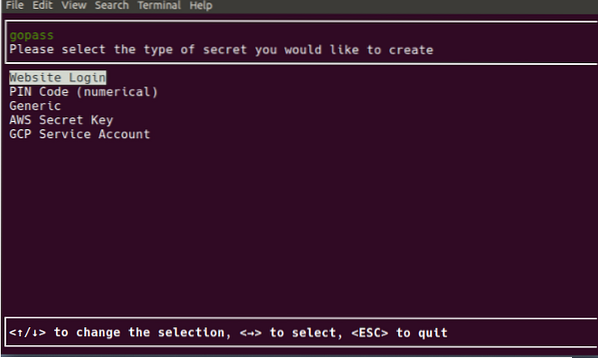
Profil Gopass lalai menggambarkannya sebagai pengurus kata laluan pasukan. Terlepas dari keterangan bio Gopass ini, ia juga berguna sebagai pengurus kata laluan peribadi. Penciptaannya berdasarkan bahasa pengaturcaraan go. Adalah lebih baik jika anda memasang Go pada sistem operasi Linux anda untuk mengakses dan memasang Gopass. Pemasangan Go diperincikan dari laman rasmi. Dua pilihan pemasangan yang boleh didapati tersedia untuk semua pengguna Linux. Anda boleh mengakses pemasangnya untuk pemasangan berpandu, atau anda dapat menyusunnya secara langsung dari sumbernya.
Sekiranya anda sudah memasang dan mengkonfigurasi Gopass, anda mungkin perlu mengakses ciri dan peningkatan yang dikemas kini. Kemas kini dan peningkatan ini berlaku di repositori Gopass Github, di mana penyumbang dan pembangun secara aktif membuat penambahbaikan. Perintah berikut membantu mengemas kini versi Gopass anda.
$ pergi dapatkan -u github.com / gopasspw / gopass
Perintah ini berkesan untuk pengguna yang menyusunnya terus dari sumber. Anda perlu berada di direktori yang sama dengan versi Gopass sebelumnya untuk melaksanakan perintah ini.
Pengurus kata laluan Linux ini digambarkan sebagai mudah, selamat, dan dapat diperluas. Dokumentasinya juga merangkumi penggunaan pelbagai arahan Gopass untuk membantu meningkatkan pengalaman pengguna anda. Sifatnya yang dapat diperluas adalah dalam mencapai integrasi API yang akan membantu Gopass menjalin hubungan dengan binari pengguna lain.
Pengurus kata laluan berasaskan baris perintah Kpcli
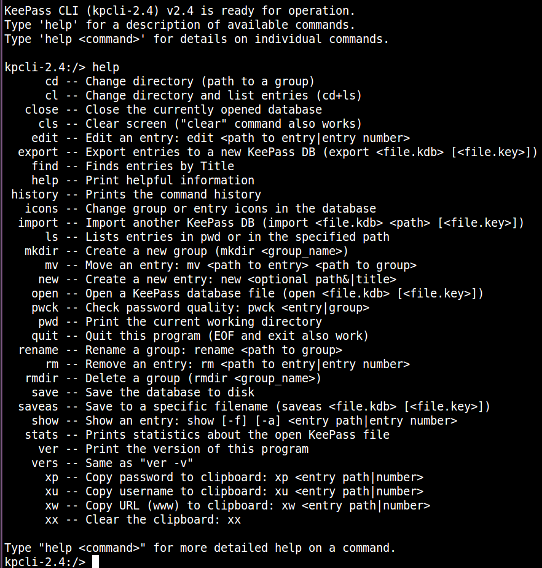
Walaupun banyak pengguna akan memilih untuk menggunakan KeePassX atau sifat sumber terbuka KeePass sebagai kata laluan utama mereka, Kpcli menggabungkan ciri-ciri yang ditawarkan kedua pengurus kata laluan ini dan membongkarnya pada tetingkap baris arahan Linux anda.
Kpcli wujud sebagai shell yang dipacu oleh papan kekunci. Antaramuka baris perintahnya membolehkan anda menambah dan mengedit kata laluan peribadi dan kata laluan. Fikirkan semua perkara yang boleh dilakukan pengurus kata laluan KeePassX dan KeePass secara grafik dan kemudian gantikannya dengan antara muka baris arahan Kpcli. Pengurus kata laluan berasaskan terminal ini juga menyokong penamaan semula dan penghapusan kata laluan peribadi dan kata laluan melalui pengguna pentadbir. Ia juga menggunakan papan keratan untuk menyimpan nama pengguna dan kata laluan yang disalin sebelum menggunakan borang masuk laman web atau platform sasaran. Untuk menyingkirkan data ini di papan keratan setelah digunakan, Kpcli mempunyai perintah untuk mengosongkannya. Laman rasminya mempunyai kemas kini mengenai muat turun dan pemasangannya.
Lulus pengurus kata laluan berdasarkan baris perintah
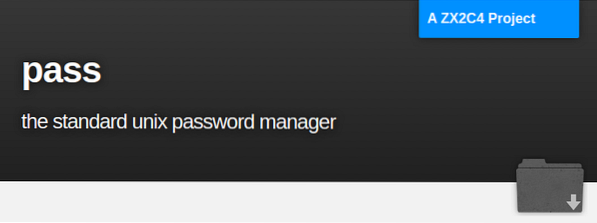
Kesederhanaan pengurus kata laluan Linux ini dengan tegas mematuhi falsafah Linux. Ia menggunakan fail yang dienkripsi di bawah gpg untuk menyimpan kata laluan yang dihasilkan. Ini mendorong untuk menyimpan fail kata laluan ini dengan nama fail yang serupa dengan platform atau laman web yang dihubungkan dengan kelayakan pengguna yang disimpan. Penyimpanan fail yang dienkripsi ini dapat mematuhi hierarki folder yang fleksibel. Fail yang dihasilkan dan dienkripsi juga boleh dipindahkan dari satu mesin ke mesin yang lain.
Pas membuat jalan penyimpanan biasa, ~ /.kedai kata laluan, untuk semua kata laluan yang anda hasilkan. Sekiranya anda perlu menambah, mengedit, menjana atau mengambil kata laluan, anda akan menggunakan arahan lulus bersama dengan argumen perintah lain yang disokong. Ini juga menggunakan penggunaan papan keratan sistem anda untuk menyimpan kelayakan pengguna yang disalin untuk sementara waktu. Ia menyokong penggunaan git untuk mengesan perubahan kata laluan.
Untuk menyenaraikan kata laluan yang disimpan dan kelayakan lain di bawah Lulus, gunakan arahan berikut.
$ lulus
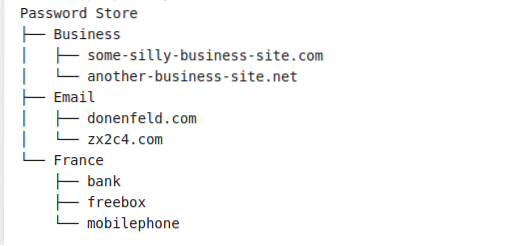
Berdasarkan tangkapan skrin di atas dari laman rasminya, kami juga dapat memaparkan kata laluan yang tersimpan berdasarkan kategori E-mel.
$ lulus E-mel / zx2c4.com
Untuk menyalin kata laluan yang berkaitan dengan E-mel di atas ke papan keratan, anda akan menjalankan perintah berikut.
$ lulus -C E-mel / zx2c4.com
Perintah lain untuk dimainkan adalah perintah memasukkan, menghasilkan, dan rm untuk menambah kata laluan, menghasilkan kata laluan, dan menghapus kata laluan, masing-masing.
Lebih banyak mengenai penggunaan contohnya boleh didapati di sini.
Berikut adalah langkah pemasangan untuk pelbagai distribusi Linux.
Debian:
$ sudo apt pas pas
RHEL:
$ sudo yum pas pas
Lengkungan:
$ pacman -S hantaran
Kesimpulannya
Sebilangan besar pengurus kata laluan Linux yang disenaraikan ini disokong oleh pengedaran Linux yang lain. Caranya untuk memasukkannya ke dalam mesin Linux anda adalah mengetahui cara menyesuaikan diri dengan pengurus pakej mereka yang berbeza. Terdapat pengurus kata laluan yang disokong Linux lain untuk dipertimbangkan, seperti Ylva dan Passhole, jika anda memerlukan sedikit lebih banyak fleksibiliti dari senarai ringkas ini. Artikel ini telah memastikan bahawa menghasilkan dan mengurus kata laluan Linux selamat bukan lagi entiti dalam senarai baldi anda. Anda bukan sahaja merasa selesa dengan pilihan membuat dan mengurus kata laluan anda, tetapi anda juga memahami peraturan yang menjadikan kata laluan anda dihasilkan cukup kuat.
Oleh kerana pengurus kata laluan Linux ini berkesan melalui antara muka baris perintah, ini adalah pilihan yang bagus untuk pengguna yang biasa dengan log masuk jarak jauh SSH. Anda tidak perlu hadir secara fizikal di hadapan mesin anda untuk mengakses fail kata laluan yang perlu anda gunakan. Pernyataan terakhir ini menunjukkan bahawa anda hanya perlu menghafal kata laluan induk yang akan membantu mengakses dan menguruskan semua sistem dan kata laluan pengguna lain yang akan anda gunakan. Dengan pengurus kata laluan berasaskan baris perintah Linux, kelayakan sistem dan pengguna anda berada di tangan yang selamat.
 Phenquestions
Phenquestions


